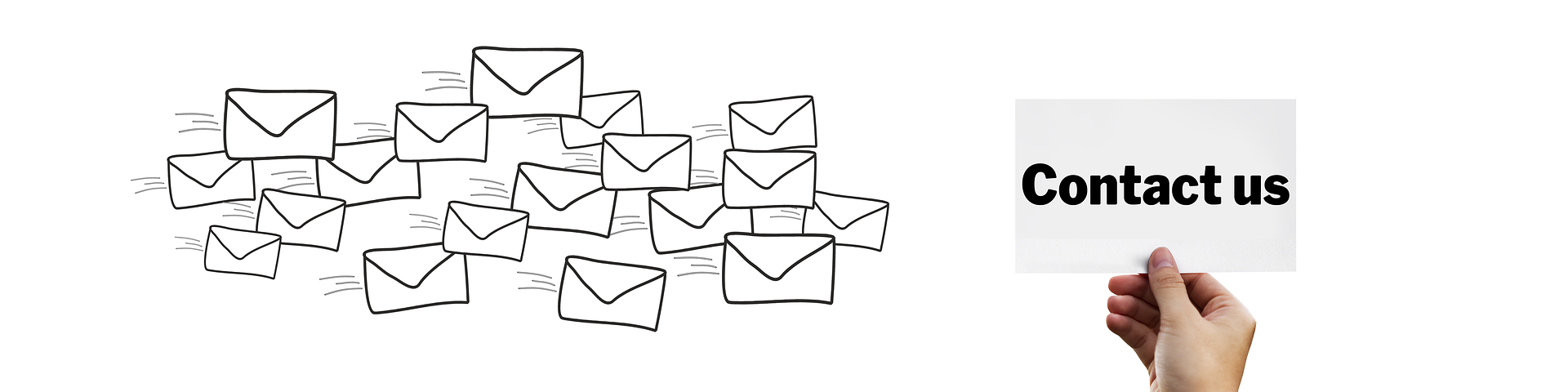パソコンのキーボードで文字を入力している際に、親指の付け根当たりが
タッチパッドに触れてしまって、思うように作業がはかどらない
といった経験は、誰にでもあるのではないでしょうか。
僕の場合、何とかタッチパッドに手が触れないようにしたり
一時的にタッチパッドを無効にしたりして、作業を行ってきました。
しかし実は、キーボードを入力している時だけ、一時的に
タッチパッドを無効にさせる機能があったのです。
さすが、パソコンの機能をつくりあげる方々は抜け目がないですね。
ということで、その設定方法を説明いたします。
1.windowsマーク  をクリックします
をクリックします
2.設定  をクリックします
をクリックします
3.Windowsの設定画面が表示されますので、「デバイス」をクリックします。

4.左側に表示されているメニューの「タッチパッド」をクリックします。
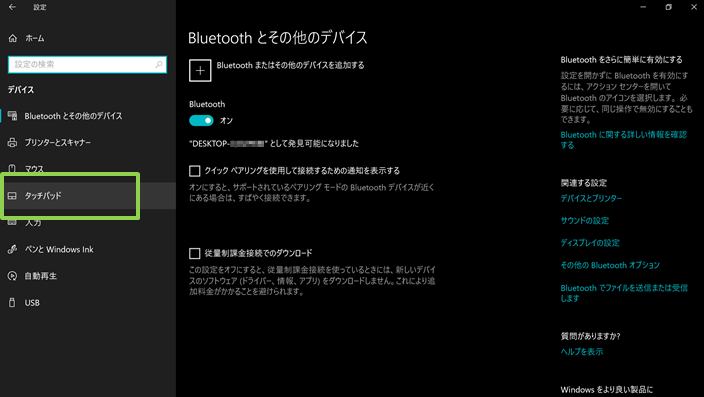
5.「タッチパッドの感度」の選択項目を開きます。
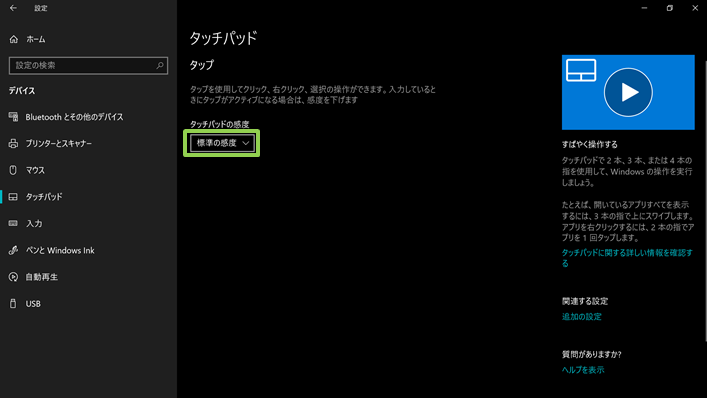
6.選択項目の中から「低い感度」を選択します。
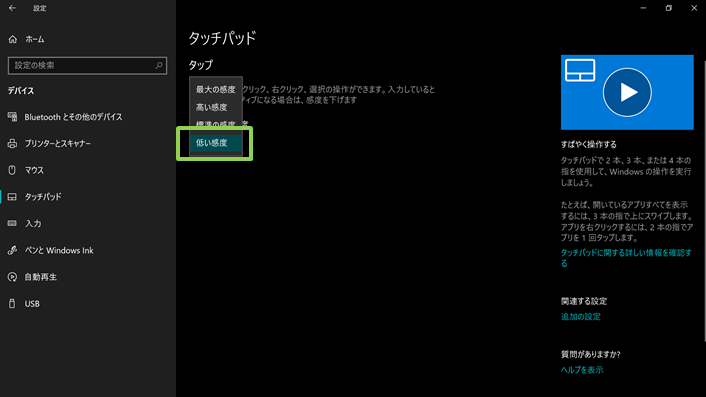
7.「低い感度」が選択されました。これで設定は完了です。
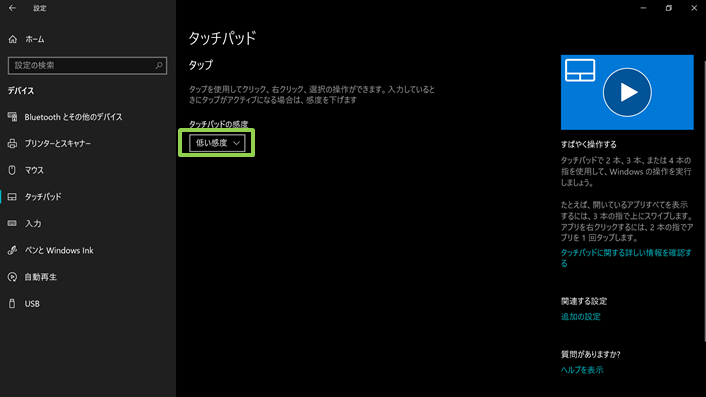
あとは、実際にメモ帳やEXCELファイルの上で文字を入力しながら
タッチパッドに触れてみてください。
キーボードの入力中は、タッチパッドが反応しなくなりましたよね
これで余計なストレスなく文字入力が行えるようになりました。
個人的には、このような便利な機能はデフォルト設定にしておいてほしいものですが・・・
皆さんも是非この設定を入れておかれることをお勧めします!